Laptop Surface của tôi cuối cùng cũng bắt đầu có dấu hiệu xuống cấp, và dù đã cố gắng hết sức, tôi cũng không thể cải thiện hiệu suất của nó là bao. Vì vậy, tôi đã thực hiện bước cuối cùng: cài đặt hệ điều hành Linux lên chiếc laptop Microsoft Surface của mình. Trải nghiệm này không chỉ giúp máy hoạt động mượt mà hơn mà còn mở ra một thế giới mới về tùy biến và hiệu quả.
Tại Sao Nên Cài Đặt Linux Cho Laptop Cũ?
Linux nổi tiếng là một hệ điều hành “nhẹ” hơn đáng kể so với Windows. Nhìn chung, nó yêu cầu ít tài nguyên phần cứng hơn để hoạt động trơn tru, và kết quả là, Linux có thể thổi một luồng sinh khí mới vào các thiết bị cũ kỹ, giúp chúng hoạt động ổn định và nhanh chóng hơn.
Hơn nữa, Linux cực kỳ linh hoạt. Nếu bạn muốn một hệ điều hành Linux với tất cả các tính năng và giao diện đẹp mắt, bạn hoàn toàn có thể làm được điều đó. Ngược lại, nếu bạn cần một thứ gì đó cực kỳ tối giản, đủ để chạy trên một thiết bị như Raspberry Pi Zero 2 W – một bo mạch nhỏ gọn không lớn hơn một miếng kẹo cao su là bao – thì Linux cũng đáp ứng được.
 Bo mạch chủ Raspberry Pi Zero 2 W nhỏ gọn, minh họa khả năng chạy Linux trên phần cứng tối thiểu
Bo mạch chủ Raspberry Pi Zero 2 W nhỏ gọn, minh họa khả năng chạy Linux trên phần cứng tối thiểu
Raspberry Pi Zero 2 W siêu nhỏ và siêu phải chăng, nhưng nó đủ mạnh để thực hiện nhiều dự án DIY khác nhau. Bạn có thể sử dụng nó để tạo một máy chơi game cổ điển cầm tay, cho các dự án Klipper/Mainsail, một máy chủ gia đình hoặc máy chủ đa phương tiện siêu nhỏ gọn, và nhiều hơn nữa.
Tất cả phụ thuộc vào phiên bản Linux mà bạn chọn, thường được gọi là bản phân phối hay “distro”.
Cách Chọn Bản Phân Phối Linux (Distro) Phù Hợp Cho Laptop
Có hàng trăm bản phân phối Linux khác nhau, nhưng đối với một máy tính cá nhân dùng hàng ngày, sự lựa chọn của bạn có thể sẽ giới hạn hơn một chút. Hầu hết các lựa chọn phổ biến đều được xây dựng dựa trên một trong ba nền tảng lớn: Debian, Fedora hoặc Arch.
 Giao diện desktop Ubuntu với thanh công cụ bên trái trên màn hình laptop, thể hiện một bản phân phối Linux thân thiện với người dùng
Giao diện desktop Ubuntu với thanh công cụ bên trái trên màn hình laptop, thể hiện một bản phân phối Linux thân thiện với người dùng
Arch Linux (và các bản phân phối dựa trên nó) được thiết kế để cung cấp những công nghệ tiên tiến nhất, nhưng đổi lại là sự tiện lợi. Ngay cả việc thiết lập Arch cũng đòi hỏi rất nhiều thao tác thủ công phức tạp.
Arch là một cách tuyệt vời để tìm hiểu sâu về Linux, nhưng cuối cùng, tôi muốn một thứ gì đó hoạt động “ngon lành” ngay từ đầu để tôi có thể sử dụng hàng ngày một cách dễ dàng, giống như cách mọi người dùng Windows hoặc macOS.
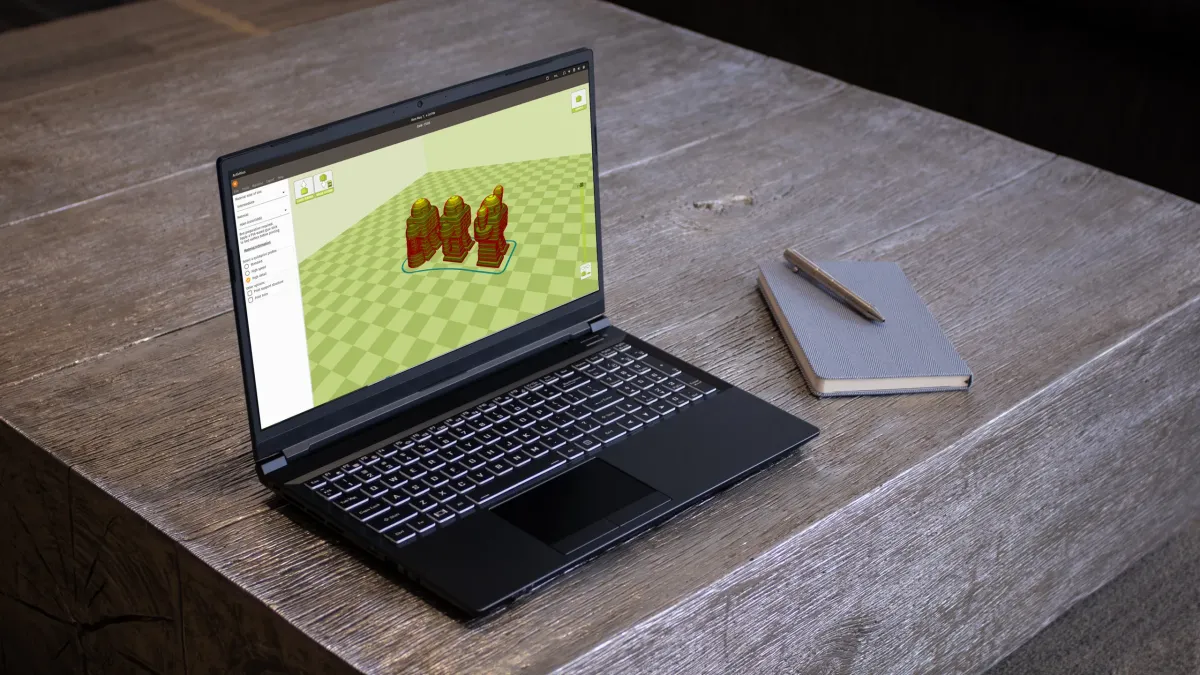 Laptop chơi game System76 Oryx Pro chạy Linux trên bàn làm việc, minh họa sự đa dạng của phần cứng tương thích Linux
Laptop chơi game System76 Oryx Pro chạy Linux trên bàn làm việc, minh họa sự đa dạng của phần cứng tương thích Linux
Tôi đã sử dụng Fedora làm hệ điều hành cho máy trạm trong vài năm, và nó hoạt động rất ổn định. Tôi thực sự không thể nhớ có lần nào mọi thứ tự nhiên bị hỏng cả. Tôi cũng rất muốn thử Nobara, một bản phân phối Fedora thân thiện với người dùng.
Tuy nhiên, dù Fedora có ổn định đến mấy, tôi vẫn quen thuộc với Debian hơn, điều này đã thôi thúc tôi hướng tới Ubuntu và tất cả các bản phân phối dựa trên nó. Tôi đặc biệt thích môi trường desktop KDE Plasma hơn GNOME, vì vậy tôi đã chọn cài đặt Kubuntu thay vì Ubuntu. Kubuntu cũng đi kèm với các ứng dụng KDE, vốn rất tuyệt vời và hữu ích.
 Hai logo cạnh nhau của môi trường desktop GNOME và KDE Plasma, biểu tượng cho các lựa chọn giao diện người dùng phổ biến trên Linux
Hai logo cạnh nhau của môi trường desktop GNOME và KDE Plasma, biểu tượng cho các lựa chọn giao diện người dùng phổ biến trên Linux
Nên Cài Đặt Song Song (Dual Boot) Hay Thay Thế Hoàn Toàn?
Khi bạn cài đặt Linux trên máy tính của mình, bạn sẽ cần quyết định xem có muốn cài đặt song song (dual boot) hay cài đặt Linux đè lên Windows.
Cài đặt song song cho phép bạn chạy cả Linux và Windows trên cùng một laptop, nhưng nó thường gây ra nhiều rắc rối. Ví dụ, nếu ổ đĩa Windows của bạn được mã hóa bằng Device Encryption hoặc BitLocker, bạn sẽ phải xử lý cẩn thận để không bị khóa vĩnh viễn khỏi Windows.
Bạn cũng cần phải thay đổi kích thước phân vùng Windows để Linux có không gian “sống” trên ổ đĩa, điều này đôi khi khá khó khăn.
Các cài đặt như khởi động nhanh (Fast Startup) có thể khiến việc truy cập vào bản cài đặt Linux của bạn trở nên khó khăn, và các bản cập nhật Windows cũng có tiếng là hay gây lỗi cho hệ thống dual boot.
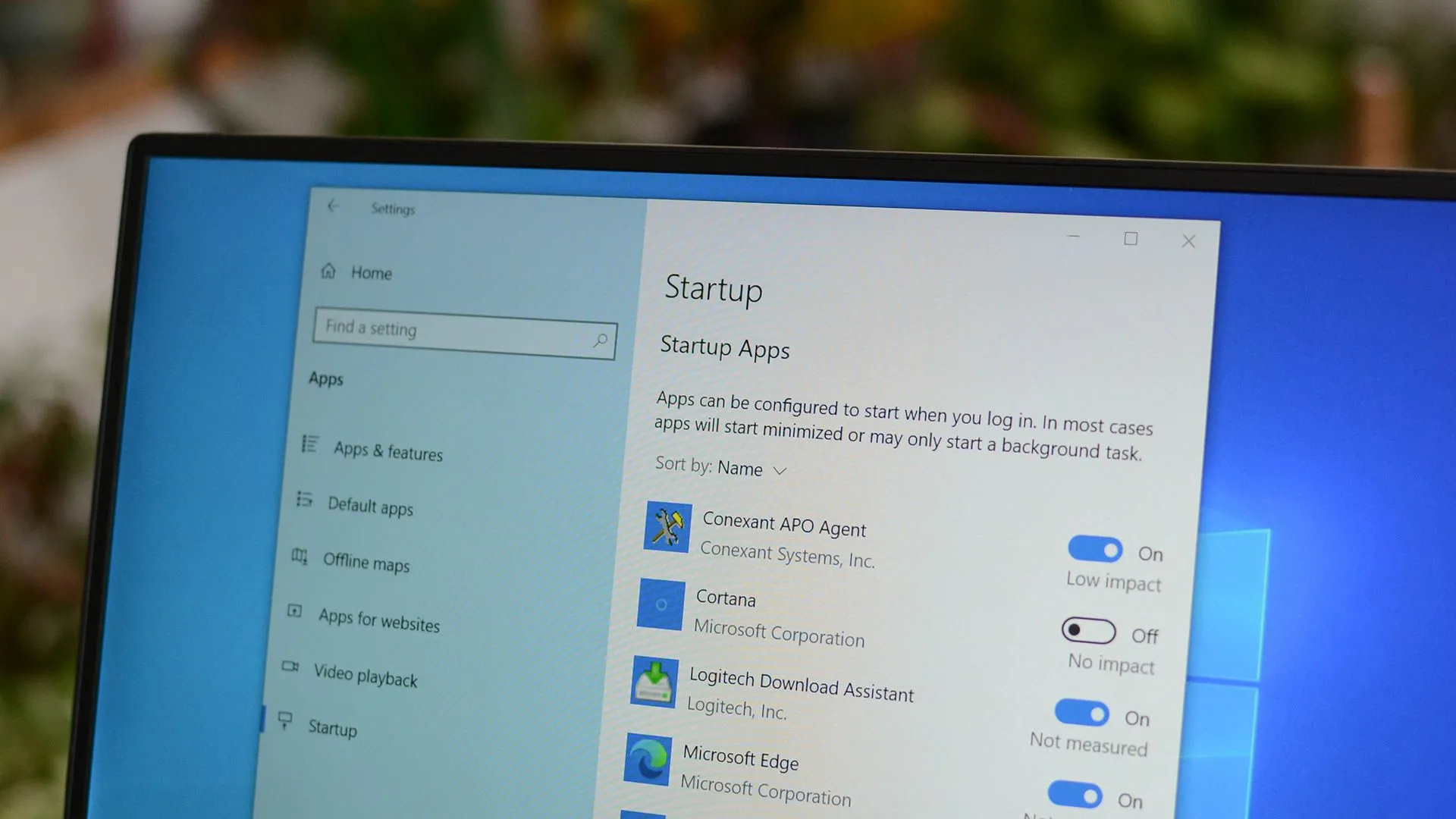 Cài đặt Fast Startup trên Windows 10, một tính năng có thể gây khó khăn khi dual boot Linux
Cài đặt Fast Startup trên Windows 10, một tính năng có thể gây khó khăn khi dual boot Linux
Tôi sẽ chỉ cân nhắc việc dual boot nếu tôi có hai ổ đĩa vật lý riêng biệt để sử dụng, điều này dễ dàng trên máy tính để bàn nhưng lại hiếm gặp ở laptop.
Nếu tôi cần Windows một lần nữa, tôi sẽ cài đặt nó trên một ổ SSD gắn ngoài hoặc chạy nó trong một máy ảo. Đây là những giải pháp an toàn và ít rủi ro hơn nhiều.
Hướng Dẫn Cài Đặt Linux Trên Laptop Windows
Trước khi bắt đầu, bạn cần chuẩn bị một danh sách ngắn các vật dụng và phần mềm cần thiết.
Chuẩn Bị Những Gì?
- Ổ USB hoặc SSD gắn ngoài dung lượng 16GB (hoặc lớn hơn)
- Tệp ISO của phiên bản Linux bạn định cài đặt
- Phần mềm Rufus, để tạo ổ USB cài đặt khởi động được
Trên thực tế, bạn có thể sử dụng ổ USB 8GB, nhưng có một ổ lớn hơn sẽ an toàn hơn. Tôi thường sử dụng một ổ SSD di động nhỏ cho những việc như thế này, nhưng lần này tôi muốn thử nghiệm với một ổ USB 2.0 8GB cũ cho vui.
 Ổ cứng SSD di động Samsung T7 màu xanh, thiết bị lưu trữ nhanh và nhỏ gọn cần thiết để tạo USB boot Linux
Ổ cứng SSD di động Samsung T7 màu xanh, thiết bị lưu trữ nhanh và nhỏ gọn cần thiết để tạo USB boot Linux
Vì tôi sẽ cài đặt Kubuntu, tôi đã tải xuống tệp ISO của Kubuntu. Bạn sẽ cần tải xuống tệp ISO của bản phân phối Linux mà bạn muốn cài đặt.
Tạo USB Cài Đặt Linux Khởi Động Được
Để bắt đầu, hãy cắm ổ USB vào máy tính của bạn, tải xuống và cài đặt Rufus, đồng thời đảm bảo bạn đã có tệp ISO Linux sẵn sàng.
Đầu tiên, khởi động Rufus, sau đó chọn thiết bị bạn muốn sử dụng bằng cách nhấp vào menu thả xuống “Device” (Thiết bị). Trong trường hợp của tôi, đó là ổ USB 8GB. Nhấp vào “Select” (Chọn) để chọn tệp ISO của bạn và đảm bảo rằng sơ đồ phân vùng được đặt thành GPT, trừ khi bạn đang cài đặt trên một máy tính rất cũ. Trong trường hợp đó, hãy sử dụng MBR.
Nếu bạn đang sử dụng ổ SSD gắn ngoài, hãy đảm bảo chọn “List USB Hard Drives” (Liệt kê ổ cứng USB) để chúng hiển thị trong danh sách thiết bị.
Khi đã hài lòng với các lựa chọn, hãy nhấp vào “Start” (Bắt đầu).
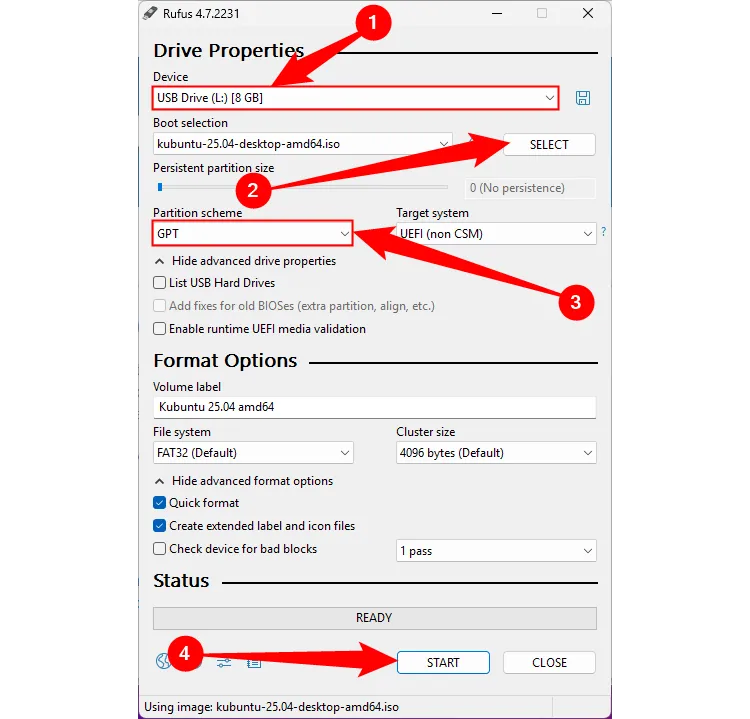 Giao diện phần mềm Rufus với các tùy chọn để tạo USB cài đặt Linux khởi động được, hiển thị lựa chọn thiết bị và ISO
Giao diện phần mềm Rufus với các tùy chọn để tạo USB cài đặt Linux khởi động được, hiển thị lựa chọn thiết bị và ISO
Quá trình này có thể mất vài phút để hoàn thành, tùy thuộc vào tốc độ của USB và máy tính của bạn.
Tiến Hành Cài Đặt Linux Trên Laptop
Khi quá trình tạo USB boot hoàn tất, hãy cắm ổ USB vào máy tính mà bạn muốn cài đặt Linux.
Tiếp theo, bạn phải thay đổi thứ tự khởi động của máy tính từ ổ đĩa bình thường sang ổ USB để bạn có thể cài đặt Linux. Cách dễ nhất để làm điều đó là khởi động lại máy tính, sau đó nhấn F2, Delete hoặc phím nào mà máy tính của bạn sử dụng để truy cập BIOS hoặc UEFI. Từ đó, tìm kiếm tùy chọn tương tự như “Boot Options” (Tùy chọn Khởi động), sau đó thay đổi thứ tự khởi động để ổ USB được ưu tiên đầu tiên.
Hãy đảm bảo lưu và thoát thay vì chỉ thoát, nếu không thay đổi sẽ không được áp dụng.
Khi máy tính của bạn khởi động lại, bạn sẽ thấy trình cài đặt của bản phân phối Linux mà bạn đã chọn. Các trình cài đặt này có thể hơi khác nhau nhưng đều chứa các yếu tố cơ bản giống nhau. Hầu hết các màn hình không quá quan trọng, nhưng có một màn hình bạn cần đặc biệt chú ý: các tùy chọn phân vùng.
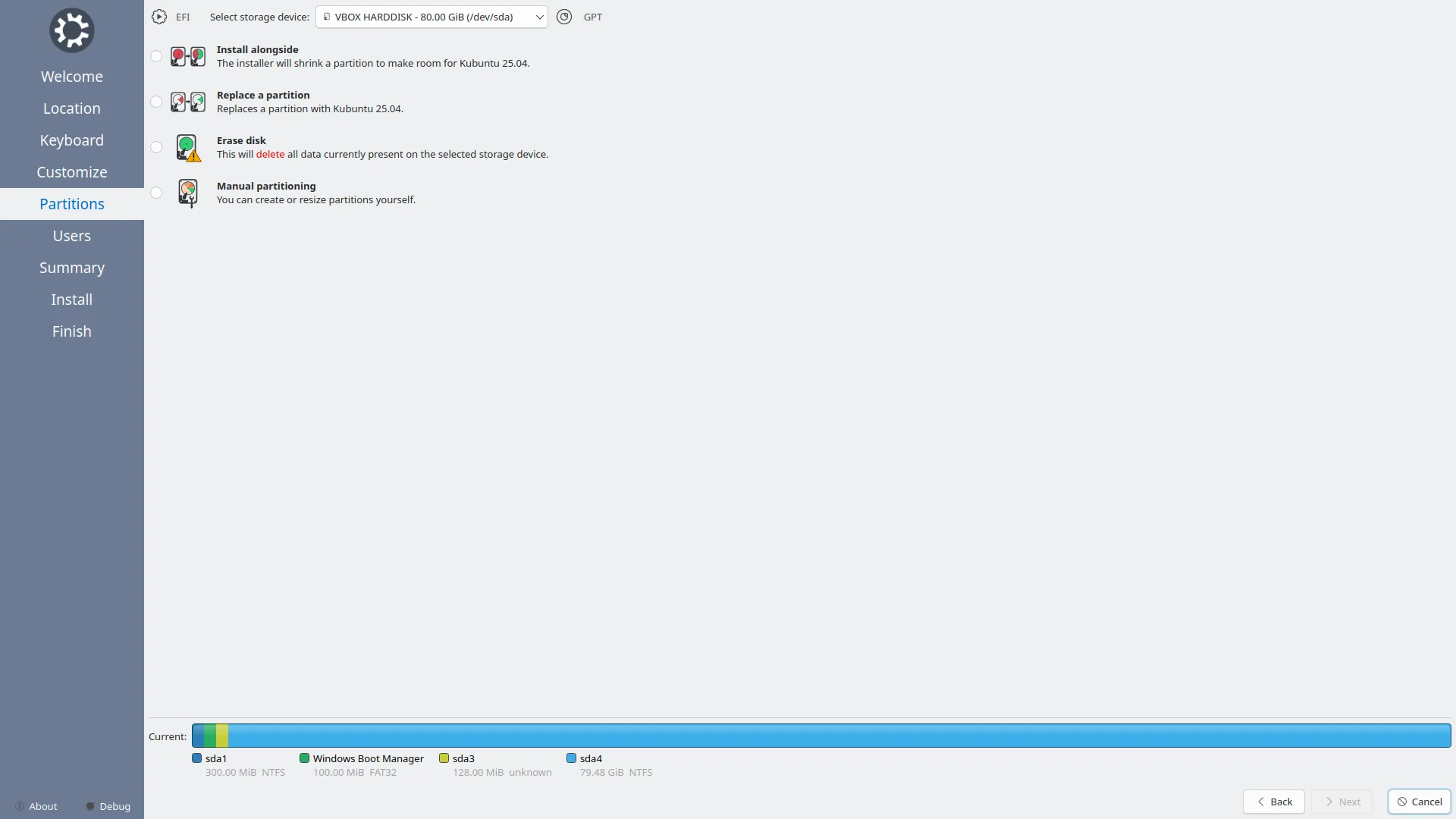 Màn hình tùy chọn phân vùng trong quá trình cài đặt Linux, chưa có lựa chọn nào được chọn
Màn hình tùy chọn phân vùng trong quá trình cài đặt Linux, chưa có lựa chọn nào được chọn
Tôi đã chọn “Erase disk” (Xóa đĩa) vì tôi đang thay thế hoàn toàn Windows. Tôi cũng đã đảm bảo sao lưu tất cả các tệp quan trọng từ laptop sang một vị trí khác trước đó.
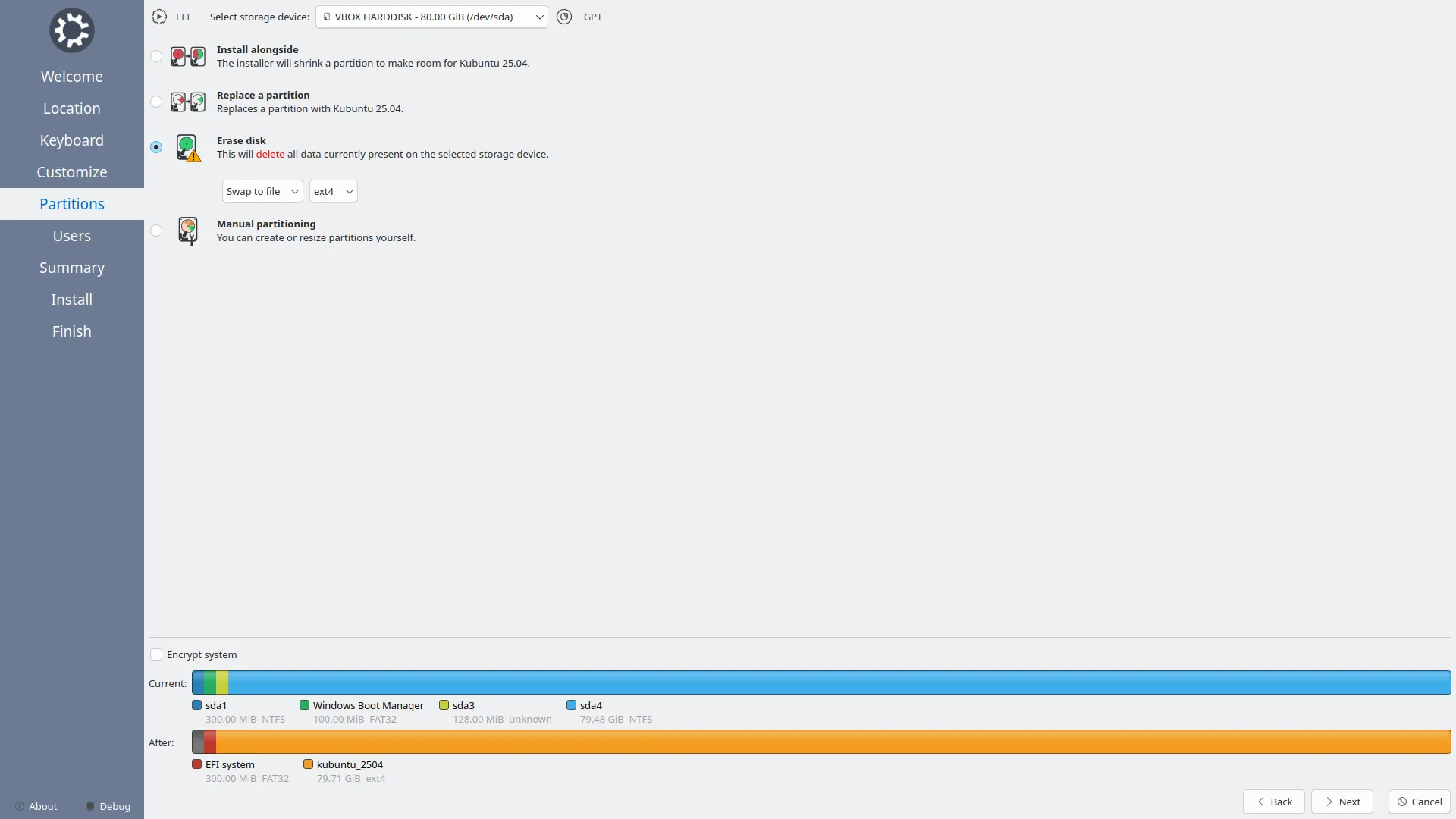 Tùy chọn "Xóa đĩa" (Erase disk) được chọn trong trình cài đặt Linux, chuẩn bị cho việc thay thế hoàn toàn hệ điều hành hiện có
Tùy chọn "Xóa đĩa" (Erase disk) được chọn trong trình cài đặt Linux, chuẩn bị cho việc thay thế hoàn toàn hệ điều hành hiện có
Nếu bạn muốn cài đặt song song (dual boot), bạn cần chọn “Install alongside” (Cài đặt cùng với), hoặc tùy chọn tương đương trên trình cài đặt của bạn.
Sau khi tôi chọn tên người dùng và mật khẩu, quá trình cài đặt diễn ra nhanh chóng đến bất ngờ – chỉ khoảng 6 phút.
Trải Nghiệm Thực Tế Sau Khi Cài Đặt: Mọi Thứ Đều Suôn Sẻ
Mặc dù có một chút hồi hộp khi bắt đầu, nhưng tuyệt nhiên không có bất kỳ vấn đề nào phát sinh trong quá trình cài đặt. Mọi thứ diễn ra “ngon lành” như tôi đã hy vọng. Tất cả các nút trên bàn phím hoạt động đúng chức năng, và tôi không gặp bất kỳ sự cố nào với bàn di chuột (trackpad), một vấn đề mà tôi đã từng gặp phải hai lần trong quá khứ.
Từ đầu đến cuối, toàn bộ quá trình chỉ mất chưa đầy 30 phút, và phần lớn thời gian đó là chờ Rufus tạo USB cài đặt Kubuntu khởi động được.
Tôi cũng nhận được sự cải thiện hiệu suất mà tôi mong muốn. Mặc dù khó có thể đo lường một cách chính xác sự “nhanh nhạy” và “phản hồi”, nhưng chiếc laptop của tôi chắc chắn cho cảm giác tốt hơn rất nhiều khi sử dụng.
Khi Windows 10 nhanh chóng tiến gần đến ngày kết thúc hỗ trợ, 14 tháng 10 năm 2025, hàng triệu chủ sở hữu PC sẽ phải lựa chọn giữa việc nâng cấp lên Windows 11 hoặc chuyển sang một hệ điều hành Linux. Nếu Windows 11 không phù hợp với bạn hoặc phần cứng của bạn không đáp ứng yêu cầu, thì hiện nay có rất nhiều bản phân phối Linux hoạt động như một giải pháp thay thế hoàn hảo.
Kết luận: Việc chuyển đổi sang Linux cho laptop cũ không chỉ là một giải pháp kinh tế mà còn là một trải nghiệm đáng giá, mang lại hiệu suất tốt hơn và khả năng tùy biến vô tận. Bạn đã sẵn sàng “hồi sinh” chiếc laptop của mình chưa? Hãy chia sẻ ý kiến hoặc câu hỏi của bạn về việc cài đặt Linux bên dưới!